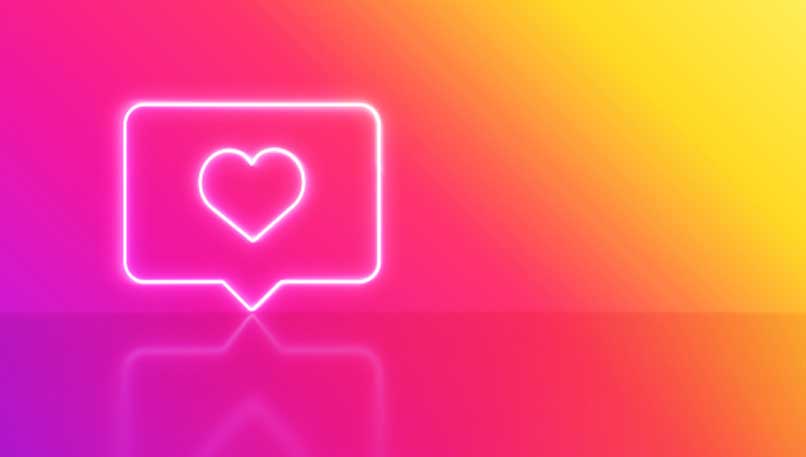¿Cómo añadir filtros a fotos que publicas en Instagram? - Crea tu propia edición

Instagram, una red social que adquirió popularidad rápidamente y se ha ido adaptando continuamente a la demanda de los usuarios. En esta plataforma se nos permite subir videos e imágenes, aplicando gran cantidad de filtros, para así pasar de una foto simple tomada con el teléfono se convierta en una imagen profesional.
https://youtu.be/tIH2WOY8ba8
En el desarrollo de este artículo te vamos a enseñar a cómo crear tu propia edición de fotos, como agregar filtros y efectos especiales a tus fotos o a las historias que compartes con tus amigos, desde los teléfonos iPhone y Android.
¿Qué debes hacer para encontrar efectos de animales para añadirlos en tus fotos?
Lo más sencillo para encontrar este tipo de efecto es verlo en la historia de algún conocido, justo debajo del nombre del usuario sale el nombre de este efecto. Lo seleccionamos y guardamos.
Ya con el efecto agregado a nuestros favoritos, elegimos una foto que ya tengamos en nuestra galería y le damos al botón de agregar filtros, seleccionamos el filtro de animales y listo nuestra foto tendrá este particular efecto.
¿De qué manera descargar listas de filtros que para tener en Instagram?
Con Instagram podemos editar las imágenes y fotos antes de subirlas, con los conocidos filtros de Instagram, lo que hace que se considere una aplicación atractiva para el usuario. Muy poca gente sabe que se pueden administrar y personalizarlos dependiendo de nuestros gustos para que así sea más fácil su uso.
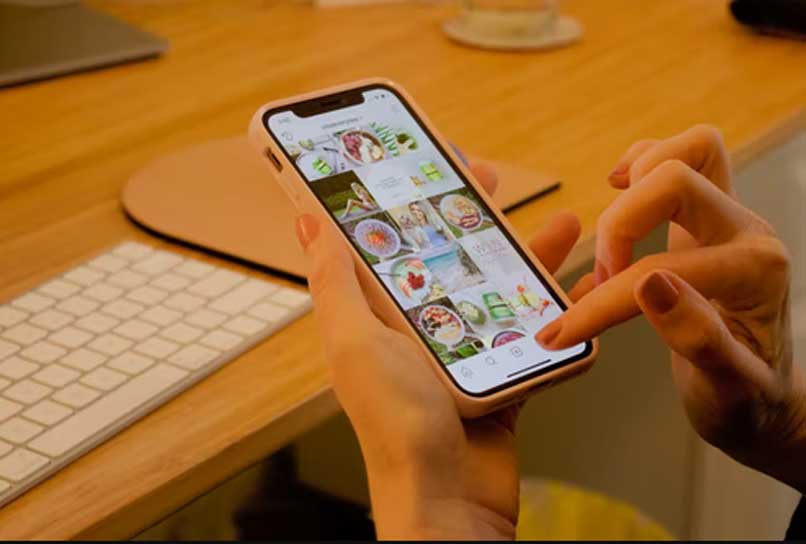
Si eres de esas personas que se han topado con el error de que Instagram no muestra los filtros, deberás primero aplicar una solución a ese problema. Para descargar la lista de filtros y usarla posteriormente en nuestras fotos debemos seguir estos pasos.
- Abrimos la aplicación de Instagram y nos dirigimos a las 'Stories'.
- Se abrirá la cámara principal y en la parte inferior saldrán los filtros por defecto.
- Seleccionamos alguno de esos filtros y en la parte inferior aparecerá su nombre, le damos clic sobre él.
- Se desplegará un menú y le damos a la opción 'Explorar efectos'.
- Se habilitará la galería de efectos y en la parte superior saldrán las opciones, 'Selfies', 'Amor', 'Color' y 'Luz', entre otros, elegimos el que queramos y se abrirá su vista previa.
- Le daremos en probar y si lo queremos guardar le damos clic en el nombre para abrir el menú desplegable, aquí seleccionamos la opción de guardar en galería y listo ya tenemos el nuevo filtro descargado.
De esta manera, podemos descargar cuantos filtros queramos y mantenerlos en las primeras opciones cuando abrimos la sección de Stories y añadirlos a una foto, este mismo procedimiento lo puedes hacer desde un teléfono Android como iPhone.
¿Cómo añadir estos filtros en una foto que subirás a Instagram Stories?
Ya descargados los filtros, aprenderemos cómo añadirlos en la foto que subiremos a Instagram Stories para que nuestra publicación sea única y reciba los mejores comentarios. Sigue los pasos mostrados en esta guía y lograrás cautivar a tus seguidores con tu propia edición.
Observación: debemos tomar en cuenta, que si queremos usar algún filtro de maquillaje tenemos que activarlo antes de tomar la foto o video, para el resto de los filtros se puede editar después de haber tomado la imagen.
Desde iPhone
Para usar los filtros que tengamos guardados en las historias de Instagram, existen dos opciones, sacar la foto o elegir una de nuestra galería. Una vez realizado esto, vamos a la pantalla de edición de la historia, aquí pulsamos el botón de los efectos en la parte superior.
En la parte inferior de la pantalla se habilita los efectos y filtros que tenemos guardado en la galería, solo debemos ir seleccionando una a una hasta encontrar el que más nos guste y haga que esa foto o vídeo sea único.
Con Android
Para los teléfonos Android los pasos que seguiremos son los mismos que para iPhone, solo debemos tomar en cuenta que la opción de editar una imagen ya existente en nuestra galería es una actualización reciente que ha salido para estos dispositivos.
Así que si quieres publicar una historia con una foto de tu galería y no te sale el botón de efectos en la parte superior de la pantalla, deberás dirigirte al 'Play Store' para actualizar tu aplicación a su versión más reciente.
¿De qué forma hacer un mosaico con filtros a las fotos que subirás a tu perfil de Instagram?
Los mosaicos se han vuelto muy populares en las publicaciones de los perfiles, esto aporta creatividad y se verá mucho más atractivo, desde Instagram podemos crear estos mosaicos con la opción de 'Layout' y aplicarle un filtro distinto a cada foto, pero solo podremos publicarla como historia directamente.
Para crear mosaicos y publicarlos en el perfil de nuestro Instagram debemos descargar alguna aplicación de terceros que nos permita hacer esto. Existen muchos software que podemos encontrar desde la 'App Store' de los teléfonos.
Podemos elegir las que mejor nos gusten, los pasos para crear un mosaico son estándares en todas. A continuación explicaré cómo hacer de tu perfil algo único.
- Nos dirigimos a la tienda de aplicaciones de nuestro teléfono y buscamos 'Mosaico para Instagram'.
- Aparecerá una lista de todas las aplicaciones que podemos descargar, usamos la que mejor se adapte a nosotros.
- Abrimos la aplicación que acabamos de descargar y pulsamos sobre el icono de imagen.
- Seleccionamos la foto de nuestra galería y la cargamos. Aquí la aplicación nos pedirá que seleccionemos en cuantas partes queremos hacer el mosaico.
- Se dividirá la foto numerada según las partes que hayamos seleccionado.
- Finalmente, vamos publicando foto por foto siguiendo el orden de los números para no desordenar el mosaico.